Vienkārša un ātra Android sakņu rokasgrāmata

Pēc Android tālruņa saknes piekļuves iegūšanas jums ir pilnīga piekļuve sistēmai un varat palaist daudzu veidu lietotnes, kurām nepieciešama saknes piekļuve.
Nosaukums iTunes var jūs pārsteigt, ņemot vērā faktu, ka Apple jau ir nogalinājis iTunes ar iOS 13 un aizstājis to ar Apple Music . Bet tiem, kas nezina, iTunes joprojām diezgan auglīgi darbojas operētājsistēmā Windows. Un, ja vēlaties uzzināt, kā pārsūtīt mūziku no iTunes uz savām Android ierīcēm, galvenais ir iTunes operētājsistēmai Windows. Ir divas iespējas. Varat izvēlēties, lai iTunes mūzikas bibliotēka tiktu sinhronizēta ar Android:

Attēla avots: Mi Community
Turklāt, ja vēlaties izmantot kādu no divām iespējām, jums ir rūpīgi jāpārbauda daži ierobežojumi.
Tātad, lasiet uz priekšu un uzziniet, kā pārsūtīt mūziku no iTunes uz Android.
Pārsūtiet iTunes mūziku uz Android tālruni, izmantojot iTunes Windows
1. darbība: lejupielādējiet iTunes operētājsistēmā Windows, ja vēl neesat to izdarījis.
2. darbība. Atveriet iTunes savā datorā. Dodieties uz Rediģēt>> Preferences .
3. darbība: noklikšķiniet uz Vispārīgi . Šeit tiks parādīts lodziņš ar uzrakstu iCloud mūzikas bibliotēka . Pārliecinieties, vai šī izvēles rūtiņa ir atzīmēta.
4. darbība. Aizveriet iestatījumus. Tagad noklikšķiniet uz Fails un pēc tam nolaižamajā izvēlnē dodieties uz Bibliotēka>> Atjaunināt iCloud mūzikas bibliotēku .
Šis process sāks sinhronizāciju starp jūsu iCloud kontu un iTunes mūzikas bibliotēku. Tas var aizņemt kādu laiku atkarībā no iTunes mūzikas bibliotēkas lieluma.
4. darbība. Kad sinhronizācija ir pabeigta, atveriet sava Android tālruņa lietotni Apple Music.
5. darbība. Android lietotnē Apple Music pieskarieties Bibliotēka . Šeit tiks parādīta visa jūsu sinhronizētā iTunes mūzikas bibliotēka un balss piezīmes.
6. darbība: nospiediet kādu no dziesmām un izbaudiet iTunes mūziku Android ierīcē.
7. darbība. Lai izmantotu atskaņošanu bezsaistē, pieskarieties iecienītāko dziesmu lejupielādes pogai un iekļaujiet tās ierīces atmiņā.
Pārsūtiet mūziku no iTunes uz Android, izmantojot manuālo kopēšanas un ielīmēšanas procesu
Lai gan iepriekš minētā opcija darbojas diezgan labi, jums tā būs jāatkārto atkal un atkal katrai jaunai dziesmai, kuru vēlaties pievienot. Tas ir tāpēc, ka Apple Music tiek sinhronizēts dažādās ierīcēs tikai iOS un iPadOS ierīcēm. Android ierīcēm Apple neder. Tātad labāks veids, kā pārsūtīt mūziku no iTunes uz Android, ir to kopēt tieši no datora un ielīmēt tālruņa atmiņā. Lūk, kā to izdarīt:
1. darbība. Savienojiet tālruni ar datoru, izmantojot USB failu pārsūtīšanas opcijas.
2. darbība. Dodieties uz C:\Users\\Music\iTunes\iTunes Media\ . Ierakstiet šo ceļu failu pārlūkā, un jūs tiksit novirzīts uz iTunes multivides mapi. Tā vietā, lai ievadītu savu sistēmas administratora vārdu.
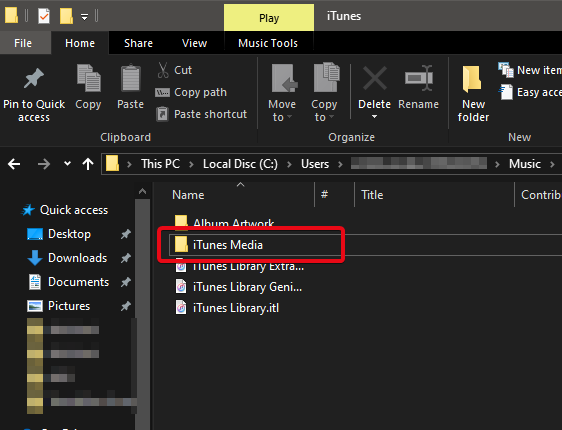
3. darbība. Šeit atlasiet mūzikas failus vai mapes un kopējiet tos (Ctrl+C).
4. darbība. Dodieties uz tālruņa krātuvi un ielīmējiet šos failus iTunes mūzikas paredzētajā mapē.
5. darbība. Tagad varat izmantot Google Play mūziku vai jebkuru trešās puses mūzikas atskaņotāja lietotni, lai sinhronizētu šo mapi ar tālruņa mūzikas bibliotēku.
Veicot šīs darbības, varat aizvērt cilpu un beidzot savienot iTunes un Android. Apple ir ļoti konsekventi kontrolējusi Apple platformas no gala līdz galam un ir atturējusies no starpplatformu sinhronizācijas. Tomēr šie nesenie notikumi ir ļāvuši lietotājiem sinhronizēt dažus pakalpojumus operētājsistēmā Android.
Pārsūtot iTunes mūziku uz Android tālruņiem, varēsiet baudīt mūziku no iTunes bibliotēkas arī savā Android ierīcē.
Izmēģiniet šīs metodes un komentāros pastāstiet mums, kā tas jums izdodas. Lai iegūtu vairāk tehnoloģiju. atjauninājumus, abonējiet mūsu biļetenu un pievienojiet mūs savām Facebook un Twitter plūsmām.
Pēc Android tālruņa saknes piekļuves iegūšanas jums ir pilnīga piekļuve sistēmai un varat palaist daudzu veidu lietotnes, kurām nepieciešama saknes piekļuve.
Android tālruņa pogas nav paredzētas tikai skaļuma regulēšanai vai ekrāna aktivizēšanai. Ar dažām vienkāršām izmaiņām tās var kļūt par īsinājumtaustiņiem ātrai fotoattēla uzņemšanai, dziesmu izlaišanai, lietotņu palaišanai vai pat ārkārtas funkciju aktivizēšanai.
Ja atstājāt klēpjdatoru darbā un jums steidzami jānosūta ziņojums priekšniekam, ko jums vajadzētu darīt? Izmantojiet savu viedtālruni. Vēl sarežģītāk — pārvērtiet savu tālruni par datoru, lai vieglāk veiktu vairākus uzdevumus vienlaikus.
Android 16 ir bloķēšanas ekrāna logrīki, lai jūs varētu mainīt bloķēšanas ekrānu pēc savas patikas, padarot bloķēšanas ekrānu daudz noderīgāku.
Android režīms “Attēls attēlā” palīdzēs samazināt video izmēru un skatīties to attēla attēlā režīmā, skatoties video citā saskarnē, lai jūs varētu darīt citas lietas.
Video rediģēšana operētājsistēmā Android kļūs vienkārša, pateicoties labākajām video rediģēšanas lietotnēm un programmatūrai, ko mēs uzskaitām šajā rakstā. Pārliecinieties, ka jums būs skaisti, maģiski un eleganti fotoattēli, ko kopīgot ar draugiem Facebook vai Instagram.
Android Debug Bridge (ADB) ir jaudīgs un daudzpusīgs rīks, kas ļauj veikt daudzas darbības, piemēram, atrast žurnālus, instalēt un atinstalēt lietotnes, pārsūtīt failus, root un flash pielāgotas ROM, kā arī izveidot ierīču dublējumkopijas.
Ar automātisko lietojumprogrammu klikšķināšanu. Jums nebūs daudz jādara, spēlējot spēles, izmantojot lietojumprogrammas vai veicot ierīcē pieejamos uzdevumus.
Lai gan nav brīnumlīdzekļa, nelielas izmaiņas ierīces uzlādes, lietošanas un glabāšanas veidā var būtiski palēnināt akumulatora nodilumu.
Tālrunis, ko daudzi cilvēki šobrīd iecienījuši, ir OnePlus 13, jo papildus izcilai aparatūrai tam ir arī funkcija, kas pastāv jau gadu desmitiem: infrasarkanais sensors (IR Blaster).







